近期,一位使用windows 7系统的用户反馈称,其电脑在进入休眠模式后会自动断开网络连接。尽管用户多次尝试解决问题,但问题依旧存在。那么,针对这一情况,我们应该如何处理呢?接下来,我会为大家详细介绍windows 7系统中休眠状态下网络自动断开的解决办法。
操作步骤如下:
- 点击“开始”菜单,在搜索框中输入“regedit.exe”,随后按下Enter键,启动注册表编辑器;如图所示:
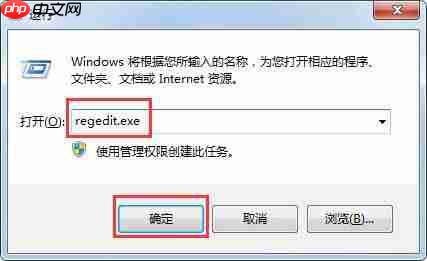
- 在注册表编辑器中,依次定位到以下路径:HKEY_LOCAL_MACHINE\SYSTEM\CurrentControlSet\Control\SessionManager\Power;如图所示:

- 在右侧空白区域右键选择“新建” -> “DWORD (32位)值”,并将其命名为“AwayModeEnabled”。接着双击该值,设置其数值数据为“116”;如图所示:

- 完成设置后关闭注册表编辑器。如果需要恢复默认设置,只需删除刚刚创建的这个值即可。此外,该方法同样适用于Windows Vista系统。
上述便是针对Windows 7系统在休眠模式下出现网络自动断开问题的解决办法。若家庭用户在使用过程中遇到类似状况,可按照上述步骤逐一操作。































